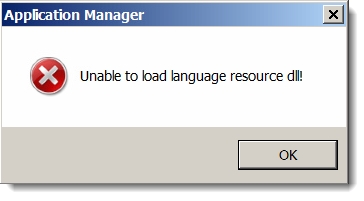ગતિશીલ પુસ્તકાલયોની ભૂલો, અરે, વિન્ડોઝનાં નવીનતમ સંસ્કરણો પર પણ અસામાન્ય નથી. માઇક્રોસોફટ વિઝ્યુઅલ C ++ પેકેજ કમ્પોનન્ટ્સમાં કેટલીક વારંવાર સમસ્યાઓ છે, જેમ કે mfc120u.dll લાઇબ્રેરી. મોટેભાગે, આવી નિષ્ફળતા ત્યારે થાય છે જ્યારે તમે "સાત" થી શરૂ કરીને, વિંડોઝનાં નવીનતમ સંસ્કરણો પર ગ્રાફિકવાળા સંપાદક Corel Draw x8 ને પ્રારંભ કરો છો.
Mfc120u.dll સાથે સમસ્યાનું નિરાકરણ પદ્ધતિઓ
માઇક્રોસોફ્ટ વિઝ્યુઅલ C ++ પુસ્તકાલયોથી સંબંધિત ઘણી અન્ય DLL ભૂલોની જેમ, mfc120u.dll ની સમસ્યાઓ યોગ્ય વિતરણના નવીનતમ સંસ્કરણને ઇન્સ્ટોલ કરીને હલ કરવામાં આવે છે. જો કોઈ કારણોસર આ પદ્ધતિ તમારા માટે નકામું છે, તો તમે વિશિષ્ટ સૉફ્ટવેર અથવા મેન્યુઅલીનો ઉપયોગ કરીને ગુમ થયેલ DLL ને ડાઉનલોડ કરીને ઇન્સ્ટોલ કરી શકો છો.
પદ્ધતિ 1: DLL- Files.com ક્લાયંટ
પ્રોગ્રામ ડીએલએલ- ફાઇલ્સ ડોટ કોમ એ સૌથી વધુ વપરાશકર્તા મૈત્રીપૂર્ણ છે, જે પુસ્તકાલયોમાં ઘણી સમસ્યાઓને ઠીક કરવા માટે રચાયેલ છે. તે mfc120u.dll માં નિષ્ફળતાને ઉકેલવામાં મદદ કરશે.
DLL-Files.com ક્લાઈન્ટ ડાઉનલોડ કરો
- કાર્યક્રમ ખોલો. મુખ્ય વિંડોમાં શોધ બાર શોધો. તમે જે ફાઇલ શોધી રહ્યા છો તેના નામ લખો. mfc120u.dll અને ક્લિક કરો "ચલાવો ડીએલ ફાઇલ શોધ".
- જ્યારે એપ્લિકેશન પરિણામો દર્શાવે છે, મળેલ ફાઈલના નામ પર ક્લિક કરો.
- લાઇબ્રેરીની વિગતો તપાસો, પછી ક્લિક કરો "ઇન્સ્ટોલ કરો" સિસ્ટમ પર mfc120u.dll ની ડાઉનલોડ અને ઇન્સ્ટોલેશન પ્રારંભ કરવા માટે.



આ પ્રક્રિયાના અંતે, અમે તમારા કમ્પ્યુટરને ફરીથી પ્રારંભ કરવાની ભલામણ કરીએ છીએ. સિસ્ટમ લોડ કર્યા પછી, ભૂલ હવે રહેશે નહીં.
પદ્ધતિ 2: માઇક્રોસોફ્ટ વિઝ્યુઅલ C ++ પેકેજ ઇન્સ્ટોલ કરો
આ વિતરણમાં શામેલ ગતિશીલ પુસ્તકાલયો, નિયમ તરીકે, તે સિસ્ટમ અથવા એપ્લિકેશનો સાથે એકસાથે ઇન્સ્ટોલ કરવામાં આવે છે જેની જરૂર છે. કેટલાક કિસ્સાઓમાં, આ થતું નથી અને પેકેજ સ્વતંત્ર રીતે ડાઉનલોડ અને ઇન્સ્ટોલ થવું આવશ્યક છે.
માઈક્રોસોફ્ટ વિઝ્યુઅલ C ++ ડાઉનલોડ કરો
- ઇન્સ્ટોલર ચલાવો. સ્થાપન માટે લાઇસન્સ કરાર વાંચો અને સ્વીકારો.

સ્થાપન પ્રક્રિયા શરૂ કરવા માટે તમારે ક્લિક કરવાની જરૂર છે "ઇન્સ્ટોલ કરો". - જરૂરી ફાઇલો ડાઉનલોડ થાય ત્યાં સુધી 2-3 મિનિટ રાહ જુઓ અને વિતરણ કમ્પ્યુટર પર ઇન્સ્ટોલ કરેલું છે.
- સ્થાપન પ્રક્રિયા પૂર્ણ થયા પછી, યોગ્ય બટન પર ક્લિક કરીને વિંડો બંધ કરો અને પીસી ફરીથી શરૂ કરો.


જો સ્થાપન દરમ્યાન કોઈ નિષ્ફળતા ન હતી, તો તમે ખાતરી કરી શકો છો કે તમે mfc120u.dll માં સમસ્યાને છુટકારો આપ્યો છે.
પદ્ધતિ 3: ફાઇલ mfc120u.dll ની મેન્યુઅલ ઇન્સ્ટોલેશન
વપરાશકર્તાઓ માટે જે મેથડ 1 અને 2 ને ઍક્સેસ કરી શકતા નથી, અમે સમસ્યાનો વૈકલ્પિક ઉકેલ આપી શકીએ છીએ. તે ગુમ થયેલ DLL ને હાર્ડ ડિસ્ક પર લોડ કરવા અને ડાઉનલોડ કરેલી ફાઇલને ડાયરેક્ટરી પર ખસેડવાની સાથે શામેલ છેસી: વિન્ડોઝ સિસ્ટમ 32.
મહેરબાની કરીને નોંધ કરો - જો તમે માઇક્રોસૉફ્ટથી ઓએસનાં x64 વર્ઝનનો ઉપયોગ કરી રહ્યા છો, તો સરનામું પહેલેથી જ હશેસી: વિન્ડોઝ SysWOW64. ત્યાં અન્ય ઘણા બધા સ્પષ્ટ પતન નથી, તેથી બધી પ્રક્રિયાઓના અમલીકરણને પ્રારંભ કરતા પહેલાં તમારે ગતિશીલ પુસ્તકાલયો માટે ઇન્સ્ટોલેશન માર્ગદર્શિકા સાથે પરિચિત હોવા જોઈએ.
મોટા ભાગે, તમારે વધારાના મેનીપ્યુલેશન - ડીએલએલ નોંધણી હાથ ધરવાની જરૂર પડશે. આ ક્રિયા ઘટકને ઓળખવા માટે આવશ્યક છે - અન્યથા OS તેને કામ પર લઈ શકશે નહીં. આ લેખમાં વિગતવાર સૂચનો મળી શકે છે.